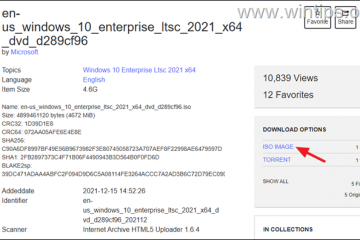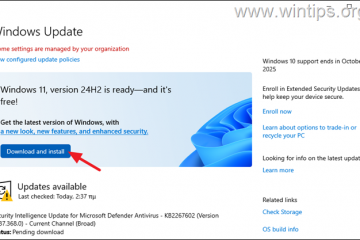Windows Terminal kann die Standard-App zum Starten von PowerShell und der Eingabeaufforderung über Windows Terminal > Allgemein und zum Ändern der Einstellung „Standard-Terminalanwendung“ sein. Unter Windows 11 können Sie es auch öffnen Einstellungen > System > Für Entwickler und wählen Sie „Windows-Terminal“ in der Einstellung „Terminal“. Unter Windows 10 , öffnen Sie Einstellungen > Update & Sicherheit > Für Entwickler und wählen Sie „Windows-Terminal“ in der Einstellung „Terminal“.. Schließlich können Sie die Standardeinstellungen auf der Registerkarte „Terminal“ des Windows-Konsolenhosts ändern.
AKTUALISIERT 18.12.2023: Unter Windows 11 (und 10) können Sie jetzt Eingabeaufforderung, PowerShell und WSL direkt in der Windows-Terminal-App statt in der alten Windows-Konsole öffnen In diesem Leitfaden werde ich Ihnen beibringen, wie es geht.
Obwohl das System das Windows-Terminal automatisch zum Standard-Befehlszeilenerlebnis macht, können Sie dieses Verhalten manuell ändern, falls Ihr Setup immer noch standardmäßig die Windows-Konsole verwendet oder Sie eine andere Version des Terminals als festlegen möchten der Standard. (Ich persönlich verwende die „Windows Terminal-Vorschau“ als meine Standardanwendung.)
In dieser Anleitung werde ich Ihnen beibringen, wie Sie die Windows Terminal-Erfahrung zur Standardanwendung unter Windows machen.
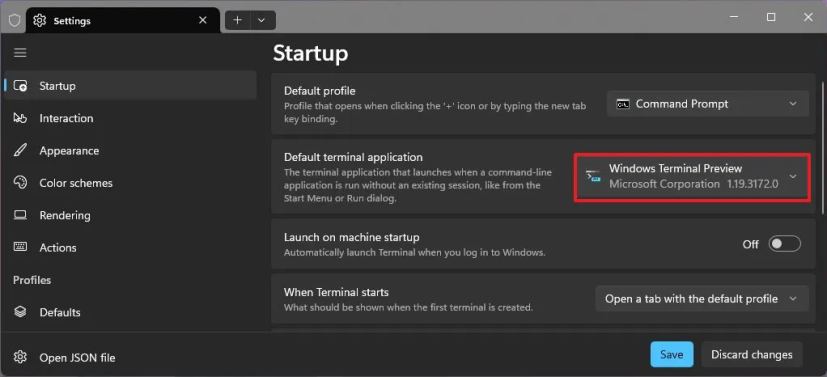
Terminal-Standardkonsole unter Windows vom Terminal aus festlegen
Um Eingabeaufforderung, PowerShell und WSL standardmäßig mit der Windows-Terminal-App zu öffnen, führen Sie diese Schritte aus:
Öffnen Sie Start unter Windows 11 (oder 10).
@media nur Bildschirm und (min-width: 0px) und (min-height: 0px) { div[id^=”bsa-zone_1659356505923-0_123456″] { min-width: 336px; min-height: 280px; } } @media nur Bildschirm und (min-width: 640px) und (min-height: 0px) { div[id^=”bsa-zone_1659356505923-0_123456″] { min-width: 728px; min-height: 280px; } }
Suchen Sie nach Windows Terminal und klicken Sie auf das oberste Ergebnis, um die App zu öffnen.
Klicken Sie auf die Menüschaltfläche (Pfeil nach unten) und wählen Sie die Option Einstellungen.
Klicken Sie auf Starten.
Verwenden Sie die Wählen Sie die Einstellung „Standard-Terminalanwendung“ und wählen Sie die Option Windows-Terminal aus.
(Optional) Wählen Sie die Option Eingabeaufforderung aus die Einstellung „Standardprofil“.
Klicken Sie auf die Schaltfläche Speichern.
Sobald Sie die Schritte abgeschlossen haben und das nächste Mal die Eingabeaufforderung oder PowerShell öffnen, wird die Das Befehlszeilentool wird auf dem Windows-Terminal anstelle des alten Windows-Konsolenhosts geöffnet.
Terminal-Standardkonsole unter Windows 11 in den Einstellungen festlegen
Um das Windows-Terminal als Systemstandard zu konfigurieren, Gehen Sie folgendermaßen vor:
Öffnen Sie Einstellungen (Windows-Taste + I).
Klicken Sie auf System.
Klicken Sie auf die Seite Für Entwickler.
Wählen Sie in der Einstellung „Terminal“ die Option Windows-Terminal.
Kurze Anmerkung: Sie können auch die Vorschauversion des Terminals zu Ihrem Standarderlebnis machen und mit dieser Einstellung die Standardeinstellung auf die Windows-Konsole zurücksetzen.
Nachdem Sie die Schritte ausgeführt haben, wird standardmäßig die Eingabeaufforderung, PowerShell oder ein anderes Befehlszeilentool im Terminal geöffnet.
Terminal-Standardkonsole unter Windows 10 in den Einstellungen festlegen
Um das Windows-Terminal zum Standarderlebnis unter Windows 10 zu machen, führen Sie die folgenden Schritte aus:
Öffnen Sie die Einstellungen (Windows-Taste + I).
Klicken Sie auf Aktualisiert und Sicherheit.
Klicken Sie auf Für Entwickler.
Wählen Sie die Option Windows-Terminal aus die „Terminal“-Einstellung.
Sobald Sie die Schritte abgeschlossen haben, verwendet Windows 10 nun das Windows-Terminal als Standard-Befehlszeilenkonsolenerfahrung.
Legen Sie die Terminal-Standardkonsole unter Windows fest Konsole
Alternativ können Sie die Funktion jederzeit im Windows Console Host mit den folgenden Schritten aktivieren:
Öffnen Sie Start.
Suchen für Eingabeaufforderung oder PowerShell und klicken Sie auf das oberste Ergebnis, um die App zu öffnen.
Klicken Sie mit der rechten Maustaste auf die Titelleiste und wählen Sie die Option „Standardeinstellungen“.
Klicken Sie auf die Registerkarte Terminal.
Wählen Sie im Abschnitt „Standard-Terminalanwendung“ die Option Windows-Terminal aus.
Klicken Sie auf die Schaltfläche OK.
Sobald Sie die Schritte abgeschlossen haben, werden die Apps automatisch mit der Windows-Terminalanwendung gestartet.
Nur @media-Bildschirm und (min-width: 0px) und (min-height: 0px) { div[id^=”bsa-zone_1659356403005-2_123456″] { min-width: 336px; Mindesthöhe: 280 Pixel; } } @media nur Bildschirm und (min-width: 640px) und (min-height: 0px) { div[id^=”bsa-zone_1659356403005-2_123456″] { min-width: 728px; Mindesthöhe: 280 Pixel; } }